Oggi vi parlo di Spark Post, che è sostanzialmente una typography app, quindi serve a mettere testo su immagini e che potete usare sia in mobilità sui vostri dispositivi iOS sia da computer attraverso la versione web. L’anno scorso si vociferava di un possibile arrivo su Android, ma non ho trovato riscontri quindi non so dirvi se la app è effettivamente in via di sviluppo o meno.
Ti è piaciuta la puntata? Dillo su Twitter.Puoi partire da zero oppure modificare uno dei tanti template esistenti, funzione che si chiama Remix. Lo sfondo può essere una tua foto, che hai già o da scattare direttamente dalla app, una tinta unita oppure un’immagine scelta nella libreria public domain integrata nella app. Se decidi di usare un’immagine poi potrai modificarla con dei filtri.
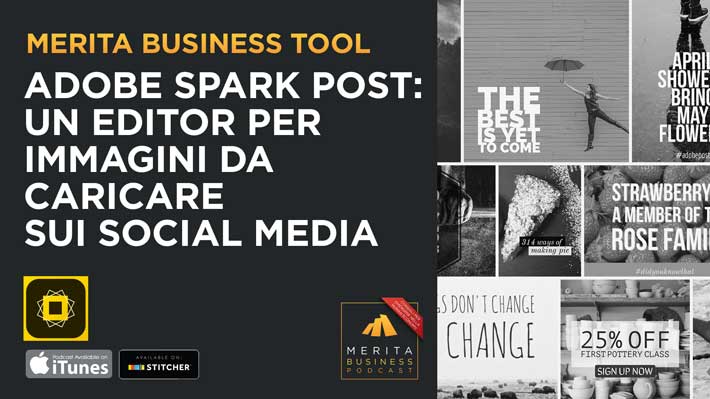
Puoi usare la dimensione originale dell’immagine oppure scegliere fra alcuni formati preimpostati, per esempio con dimensioni adatte ai vari social - sia per post che per cover - o con formati generici come 4:3, 16:9 e quadrato.
Poi hai la possibilità di scegliere una palette di colori. La prima che ti viene proposta è estratta dall’immagine che decidi elaborare, ma puoi selezionarne un’altra tra quelle a disposizione.
Il testo ha tre attributi modificabili. Uno naturalmente è il font, la scelta è un po’ limitata ma non è male nel complesso. La seconda opzione di modifica si chiama “shape” (forma) e in sostanza inserisce una forma geometrica dietro il testo per renderlo più leggibile o abbellirlo. La terza opzione è l’allineamento che, oltre ai classici destra, sinistra e centro, ti permette di distribuire al meglio il testo all’interno di un box predefinito gestendo automaticamente la dimensione del font e la spaziatura fra le lettere.
Per aiutarti nel posizionamento del testo ci sono delle guide magnetiche a scomparsa che indicano il centro dell’immagine oppure aiutano ad allineare diversi elementi di testo.
Mentre ci possono essere più livelli di testo, l’immagine è solo quella di sfondo, quindi non c’è modo di caricare un logo.
Beh, la cosa che mi piace di più è la possibilità di animare il testo e lo sfondo. Ci sono nove impostazioni predefinite tra cui scegliere. Alla fine si può scaricare il file come immagine, video o live photo. Oppure se la condividiamo, per esempio con Telegram, ce la fa inviare come GIF. Ah, le animazioni sono disponibili solo quando creiamo l’immagine nella app. Nell’interfaccia web non le ho trovate.
Una funzione comoda che invece possiamo sfruttare sia da dispositivi mobili che da web è la possibilità di ridimensionare le immagini scegliendo fra i formati predefiniti, per esempio quelli per i social. Spark Post ti risistema sia il background che il testo per adattarlo alla nuova dimensione.
Sì, con un piccolo credit “forzato” che però si può facilmente eliminare. Mi spiego meglio. Sulla prima immagine che andrai a creare con Spark Post ci sarà un watermark in basso a destra. È l’hashtag #adobePost. Cliccando sul watermark hai la possibilità di eliminarlo condividendo quell’immagine con un amico. Si tratta semplicemente di inviare a qualcuno il link via mail… Io per esempio l’ho inviato a me stessa. 😀 Fatta questa procedura la prima volta il watermark non compare più.
Prima di chiudere vi segnalo che Post fa parte della suite Spark di Adobe che comprende in tutto 3 app. Una appunto è Post, l’altra è Spark Video, con cui possiamo creare in modo molto semplice, ma anche un po’ limitato, dei video composti da spezzoni che abbiamo girato ma anche foto, testi, icone e se vogliamo musica e una voce narrante. E’ pensato più che altro per fare una sorta di explainer video, ma anche presentazioni più dinamiche delle semplici slide. Infine c’è Spark Page che ti fa creare delle pagine web ricche di foto e video per raccontare delle storie. Se usato bene, il risultato finale è visivamente molto bello però è “hostato” sui server Adobe e possiamo integrarlo nel nostro sito web solo attraverso l’embed. In più quando le Spark Page pubblicate hanno il branding di Adobe Spark, a meno che io che le ho create non sia un membro di Adobe Creative Cloud. Quindi, Adobe Spark Page, per me è no!
Ti è piaciuta la puntata di oggi? Lascia la tua recensione su iTunes e iscriviti al podcast.
Se ascolti MERITA BUSINESS PODCAST su Stitcher o altre piattaforme puoi lasciare la tua recensione seguendo queste istruzioni. Grazie!
Fai conoscere MERITA BUSINESS PODCAST ai tuoi follower su Twitter!
Condividi il podcast
Maggiori informazioni sulla app si possono avere sul sito ufficiale di Adobe Spark Post.
Potete scaricare Adobe Spark Post dall’iTunes Store.
Sistemi supportati: iOS, web.
Prezzo: gratuito.
Adobe Spark è sicuramente un ottimo prodotto ma ho provato anche Microsoft Sway che, per l'integrazione in articoli sul web, mi sembra più efficace e meno pesante.
Li ho provati entrambi per creare una "storia" fotografica che ho allegato a un post sul mio blog.
Cosa ne pensate di Sway?
Ciao Giovanni, ho provato Sway l'anno scorso per fare una presentazione e non mi è sembrato male. Le storie non le ho mai create. Quello che non amo di Sway è che, a meno che non si sia utenti di Office 365, sulle varie creazioni rimane un watermark o comunque un link a Sway. In più - e questo vale anche per Spark Post - non mi piace il fatto di avere la pagina o la storia su un sito che non sia il mio (per averla nel mio blog posso solo incorporarla, con l'inevitabile rimando a Spark o Sway).
Sarebbe interessante trovare un plugin per WordPress che consenta di creare velocemente tipi di pagine del genere, direttamente sul proprio sito. A suo tempo mi ero messa alla ricerca ma non avevo trovato nulla di utile.